WordPress alimenta milioni di siti in varie lingue, rendendolo un'ottima scelta per la creazione di siti web multilingue.
Tuttavia, per creare un sito web multilingue, il tuo tema deve gestire diverse lingue in modo fluido.
Se il tuo tema non è pronto per la traduzione, cambiare il testo in lingue diverse sarà difficile o impossibile, anche con il plugin di traduzione più potente. Di conseguenza, la tua esperienza utente potrebbe essere compromessa.
Su WPBeginner, puoi trovare il nostro selettore di lingua nel footer. La nostra lingua predefinita è l'inglese e la traduciamo in altre 9 lingue, tra cui francese, spagnolo e turco. Se vuoi, puoi provare a giocarci e vedere come cambia fluidamente da una lingua all'altra.
Ora, trovare un tema che possa gestire diverse lingue può essere un po' complicato. Ecco perché, in questo articolo, ti mostreremo come trovare e tradurre un tema WordPress pronto per la traduzione.
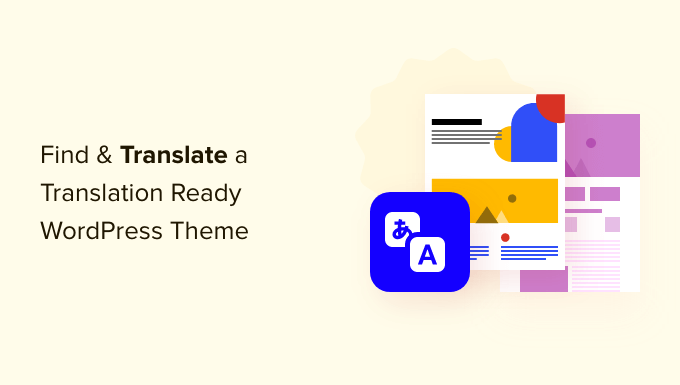
Cos'è un tema WordPress pronto per la traduzione?
Un tema WordPress pronto per la traduzione segue determinate pratiche di codifica che ti consentono di tradurre facilmente tutto il testo che gli utenti vedono in altre lingue.
WordPress utilizza il sistema 'gettext' per rendere il software principale traducibile in diverse lingue. Discuteremo questo sistema più avanti nell'articolo.
Gli sviluppatori di WordPress utilizzano anche 'gettext' per creare temi e plugin WordPress pronti per la traduzione in modo che tu possa creare un sito WordPress multilingue.
Come trovare un tema WordPress pronto per la traduzione
Anche se WordPress offre un ottimo supporto per creare siti web in qualsiasi lingua, gli sviluppatori di temi potrebbero non trovare necessario creare temi pronti per la traduzione.
Se hai intenzione di creare un sito web in una lingua diversa dall'inglese, devi assicurarti che il tema che acquisti o scarichi sia pronto per la traduzione.
1. Trovare un tema WordPress gratuito pronto per la traduzione
Per i temi gratuiti, puoi andare alla Directory dei temi di WordPress.org e aprire il menu a discesa ‘Features’.
Da qui, devi selezionare la casella accanto all'opzione ‘Translation Ready’.
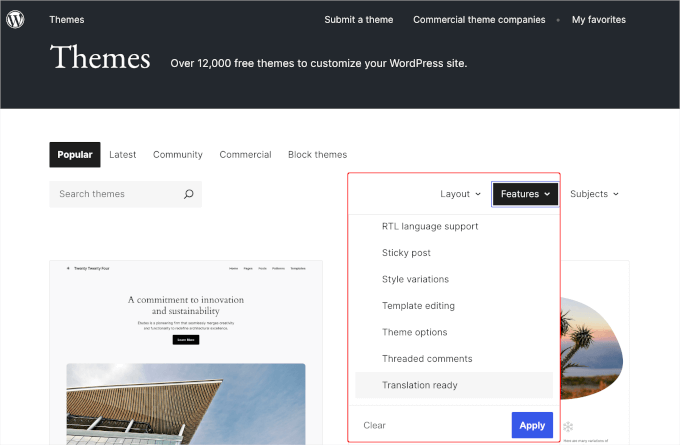
Fai clic sul pulsante ‘Apply’.
WordPress ti mostrerà quindi i temi gratuiti che hanno indicato il supporto per la funzionalità pronta per la traduzione.
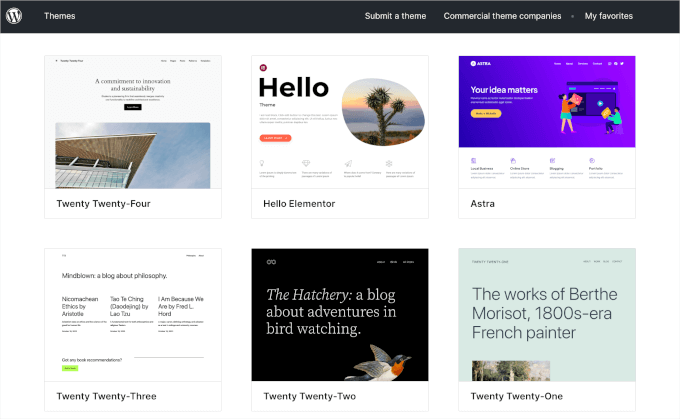
Ora, se hai intenzione di tradurre il tuo tema in una lingua da destra a sinistra come arabo, ebraico, persiano e urdu, allora dovresti anche selezionare l'opzione ‘RTL Language Support’ nel menu a discesa ‘Features’.
Quindi, apriamo il menu a discesa ‘Features’ e selezioniamo ‘Translation Ready’ insieme alle opzioni ‘RTL Language Support’.
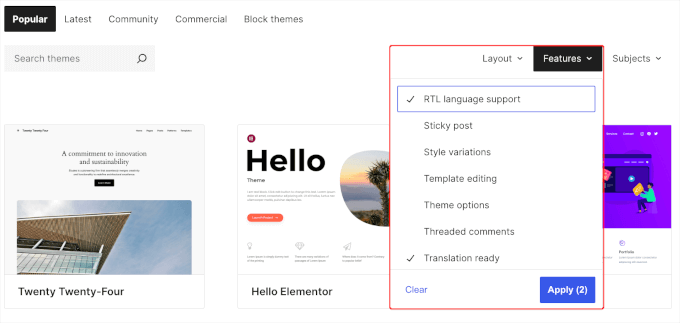
Puoi anche restringere ulteriormente la ricerca selezionando altre funzionalità che potresti cercare nel tuo tema. Non dimenticare di fare clic sul pulsante ‘Apply’ per ordinare i temi.
2. Trovare un tema WordPress premium pronto per la traduzione
I temi WordPress a pagamento o premium sono venduti da sviluppatori di terze parti sui propri siti web.
La maggior parte dei temi WordPress più diffusi sul mercato sono pronti per la traduzione. Questo include temi popolari come Sydney, Astra e Divi. Sono tutti pronti per la traduzione.
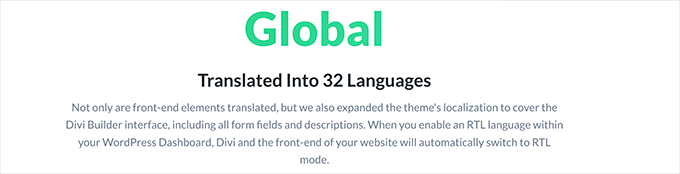
Di solito puoi trovare informazioni sulla prontezza alla traduzione sul sito web del tema. Tuttavia, se non sei sicuro, chiedi allo sviluppatore del tema prima di effettuare l'acquisto.
Una volta trovato un tema WordPress pronto per la traduzione, procedi e installalo sul tuo sito WordPress.
Se hai bisogno di aiuto, puoi consultare la nostra guida su come installare un tema WordPress con istruzioni passo passo.
Ora che hai il tuo tema pronto per la traduzione, vediamo 3 metodi per tradurlo. Ecco una rapida panoramica di tutti i metodi che condivideremo:
- Tradurre un tema WordPress in WordPress (senza plugin)
- Tradurre un tema WordPress con TranslatePress (consigliato)
- Manually Translating a WordPress Theme (Advanced)
Inizieremo traducendo un tema WordPress senza plugin.
Metodo 1: Tradurre un tema WordPress in WordPress
Ci sono diversi modi per tradurre un tema WordPress pronto per la traduzione. Puoi scegliere un metodo a seconda delle tue esigenze.
Prima di iniziare, prepariamo prima il tuo sito web per le traduzioni.
Seleziona le lingue per il tuo sito web
Innanzitutto, devi scegliere la lingua del tuo sito web. Questo permetterà a WordPress di utilizzare automaticamente i file di traduzione corretti per il tuo tema.
Se stai creando un sito web non in inglese, assicurati di aver selezionato la lingua del tuo sito web nelle impostazioni di WordPress.
Vai semplicemente alla pagina Impostazioni » Generali nell'area di amministrazione di WordPress e scorri fino alla sezione 'Lingua del sito'.
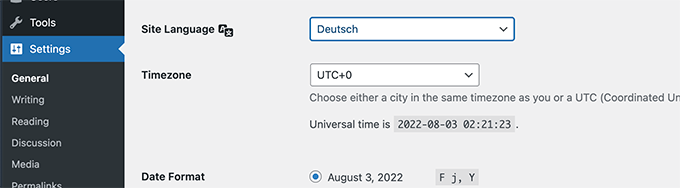
Ora puoi scegliere la lingua per il tuo sito web e quindi fare clic sul pulsante 'Salva modifiche'.
Questa impostazione dice semplicemente a WordPress che il front-end di questo sito web è principalmente in questa particolare lingua. WordPress utilizzerà quindi queste informazioni per verificare se è disponibile una traduzione per tutti i tuoi temi WordPress e plugin.
Se è disponibile una traduzione, verrà scaricata e installata automaticamente. Altrimenti, utilizzerà le traduzioni che fornirai nei passaggi successivi.
Infine, se non sono disponibili traduzioni per quella lingua, WordPress utilizzerà il tema così com'è, che di solito è in lingua inglese.
Metodo 2: Tradurre un tema WordPress con TranslatePress
Questo metodo è più semplice ed è consigliato a tutti gli utenti WordPress.
Ti permette di tradurre visivamente il tuo tema WordPress con un'anteprima dal vivo. Puoi vedere quali stringhe stai traducendo, come vengono utilizzate sul tuo sito web e come appaiono dopo aver inserito una traduzione.
Inserirai manualmente le traduzioni per ogni stringa, ma l'anteprima dal vivo ti aiuterà a vedere più contesto.
Innanzitutto, installiamo e attiviamo il plugin TranslatePress. Per maggiori dettagli, non esitare a consultare la nostra guida passo passo su come installare un plugin WordPress.
Dopo aver acquistato il plugin, puoi accedere al tuo account sul sito web di TranslatePress.
Sotto il tuo account, vedrai 2 download: 'Main Plugin' e 'TranslatePress Business'. Quest'ultimo combina tutti i componenti aggiuntivi inclusi nel tuo piano.
Dovrai installare e attivare entrambi i plugin.
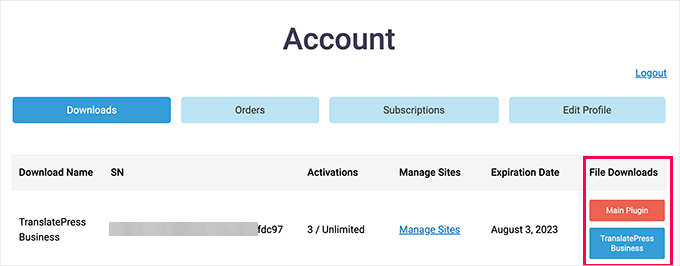
Una volta installati entrambi i plugin sul tuo sito web WordPress, sei pronto per configurare le impostazioni del plugin.
Per iniziare, vai su Impostazioni » TranslatePress nella tua area di amministrazione di WordPress e passa alla scheda 'Licenza'.

Qui devi inserire la chiave di licenza del tuo plugin; puoi trovare queste informazioni sotto il tuo account sul sito web di TranslatePress.
Una volta attivata la chiave di licenza, puoi passare alla scheda 'Generale' nelle impostazioni del plugin. Da qui, dovrai selezionare la lingua predefinita per il tuo sito.
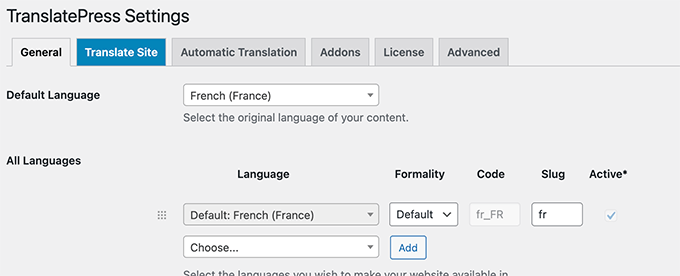
Sotto questa opzione, puoi aggiungere altre lingue che desideri includere nel tuo sito web. Puoi anche rivedere altre impostazioni nella pagina.
Ad esempio, puoi selezionare le opzioni del selettore di lingua, impostare una sottodirectory per la lingua predefinita e altro ancora.
Una volta terminate le personalizzazioni, fai clic sul pulsante 'Salva modifiche' per memorizzare le tue impostazioni.
Ora sei pronto per iniziare a tradurre il tuo tema WordPress. Facciamo clic sul pulsante 'Traduci sito' nella barra degli strumenti di amministrazione in alto o nella pagina delle impostazioni.
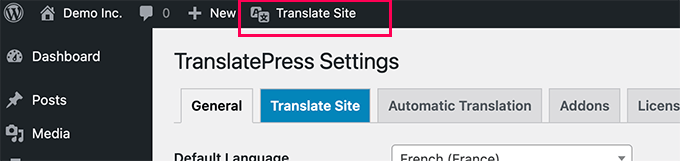
Questo aprirà la schermata ‘Traduci’ con un’anteprima live del tuo sito web.
Passa semplicemente il mouse sopra un pezzo di testo. Se quel testo è generato dal tuo tema WordPress, vedrai un’icona a forma di matita verde accanto ad esso.
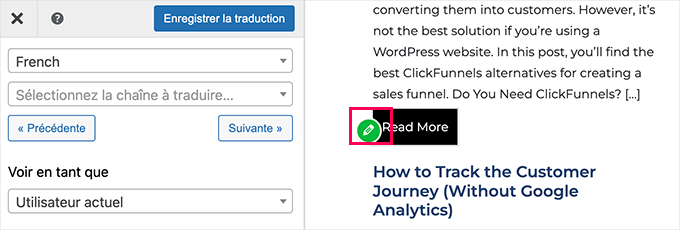
Cliccandoci sopra verranno visualizzate le opzioni di traduzione nella colonna di sinistra.
Procedi e fornisci le traduzioni per quella stringa.
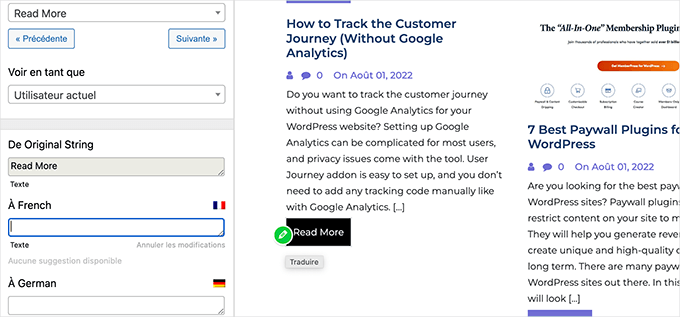
Puoi anche tradurre i tuoi menu di navigazione e qualsiasi altra cosa tu veda sullo schermo.
Non dimenticare di salvare le modifiche per memorizzare le tue traduzioni.
Metodo 3: Tradurre manualmente un tema WordPress
Questo metodo richiede di scaricare i modelli di traduzione di WordPress e di utilizzare un software di editor di traduzione per tradurre manualmente il tema.
Per prima cosa, devi scaricare il tema che desideri tradurre sul tuo computer e quindi estrarre i file del tema.
Nei file estratti, troverai la cartella ‘languages’. Questa cartella dovrebbe contenere un file POT, o in alcuni casi, potrebbe esserci un file .po o .mo. Nell’esempio seguente, puoi vedere che è incluso hestia.pot .
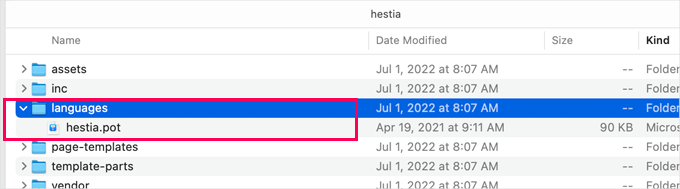
Cosa sono i file .pot .po e .mo?
WordPress e i temi WordPress utilizzano un sistema chiamato ‘gettext’ per traduzioni, localizzazione e internazionalizzazione.
In ‘gettext’, i programmatori utilizzano chiamate ‘gettext’ per ogni area traducibile del software. Questi sono suggerimenti di programmazione che indicano che un particolare testo è traducibile.
Queste chiamate vengono quindi raccolte in un file POT.
In sostanza, un file POT è un modello di stringhe traducibili in un programma.
Utilizzando un file POT, i traduttori generano quindi un file .po (Portable Object) per la loro lingua. Il nome del file si riferisce alla lingua per cui è destinato.
Ad esempio, un file di traduzione francese sarebbe chiamato fr_FR.po. Questo è il file che tradurrai.
Infine, i file .mo sono il formato leggibile dalla macchina del file .po. Verrà generato dal file .po che ottieni dall’editor di traduzione, quindi non è necessario crearlo tu stesso.
Tradurre un tema WordPress con Poedit
Puoi semplicemente modificare i file .pot e .po in qualsiasi editor di testo a tua scelta. La maggior parte delle distribuzioni basate su Linux viene fornita con strumenti da riga di comando che possono essere utilizzati per generare file .mo.
Tuttavia, dato che stai appena iniziando con la localizzazione, è altamente raccomandato l'uso di un editor 'gettext'.
Tradurremo un tema WordPress utilizzando Poedit, che è un editor 'gettext' disponibile per Windows, Mac e Linux. È molto facile da usare e ti aiuterà a tradurre rapidamente il tuo tema WordPress senza corrompere i file.
La prima cosa da fare è installare Poedit come installeresti qualsiasi altro programma per il tuo sistema operativo.
La prima volta che avvii Poedit dopo l'installazione, ti verrà chiesto di creare un nuovo progetto.
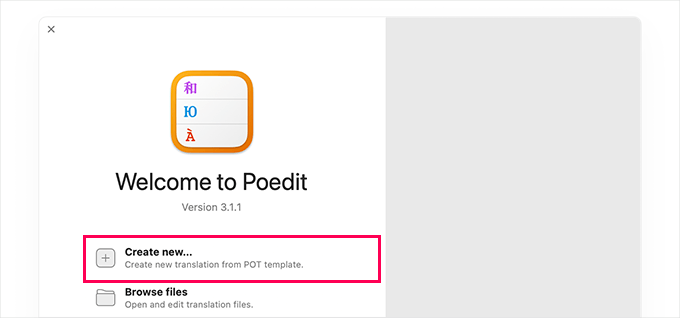
Cliccando su 'Crea nuovo' si aprirà una finestra di dialogo per la selezione dei file. Devi solo selezionare il file POT fornito con il tuo tema.
Poedit ti chiederà quindi di scegliere la lingua in cui tradurrai il tema.
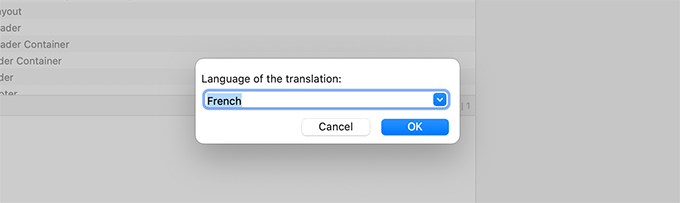
Dopo la selezione della lingua, il file verrà caricato nell'editor di traduzione.
L'editor elencherà tutte le stringhe traducibili e potrai fare clic su qualsiasi stringa per tradurla.
Quindi, vedrai che ci sono 2 caselle sotto questo elenco. Una è per la stringa sorgente e l'altra è per la traduzione.
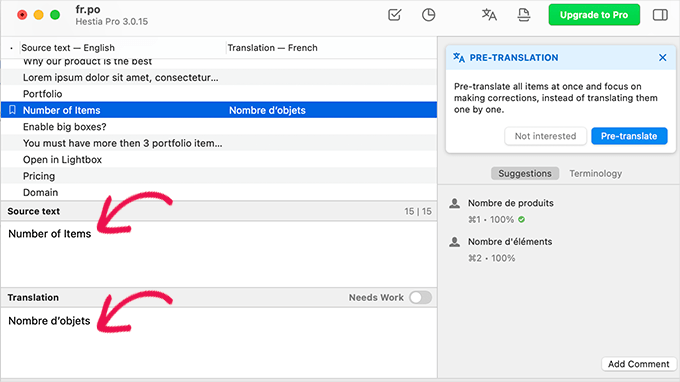
Quando traduci una stringa, Poedit passerà automaticamente alla stringa successiva in coda.
Dopo aver aggiunto un paio di traduzioni, fai semplicemente clic sul pulsante File » Salva per salvare le modifiche. Poedit ti chiederà di fornire un nome per il tuo file PO.
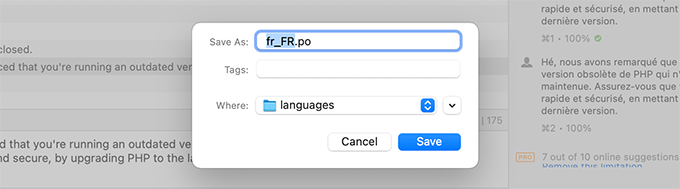
Per impostazione predefinita, Poedit suggerirà un nome file con il codice della lingua, ad esempio, fr per il francese e de per il tedesco. Tuttavia, WordPress necessita di questi file nel formato lingua_paese.
Ad esempio, se stai traducendo in francese per un pubblico in Francia, dovrai usare fr_FR.po come nome del file. Allo stesso modo, se stessi traducendo in arabo per l'Egitto, userai ar_EG.po.
Suggerimento: puoi usare questo link per trovare il codice del tuo paese e della tua lingua
Dopo aver inserito il nome del file formattato correttamente, fai clic sul pulsante 'Salva'.
Ora puoi andare nella cartella delle lingue e vedrai che Poedit ha generato un file .po e un file con estensione .mo.
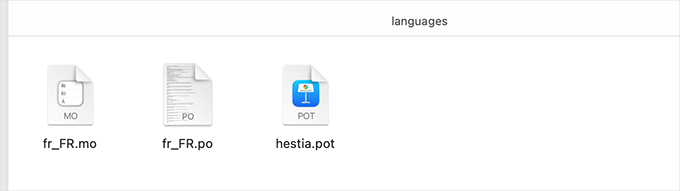
Ora puoi tornare a Poedit e continuare a tradurre altre parti del tuo tema WordPress.
Hai bisogno di tradurre in altre lingue? Nessun problema! Crea semplicemente un nuovo progetto in Poedit e ripeti questo processo.
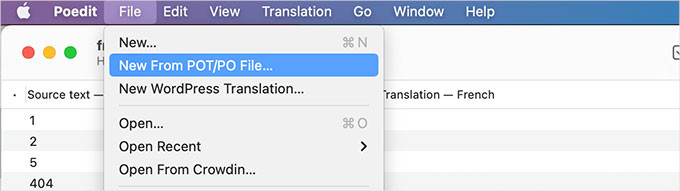
Una volta terminato, non dimenticare di salvare le modifiche in modo che Poedit possa aggiornare i tuoi file PO e MO.
Caricare le traduzioni del tuo tema
Una volta pronto per caricare le tue traduzioni, connettiti semplicemente al tuo sito web WordPress utilizzando un client FTP o l'app 'File Manager' nel pannello di controllo del tuo account di hosting web.
Una volta connesso, dovrai caricare l'intera cartella 'languages' dal tuo computer nella cartella del tema di WordPress situata in /wp-content/themes/nome-tuo-tema/.
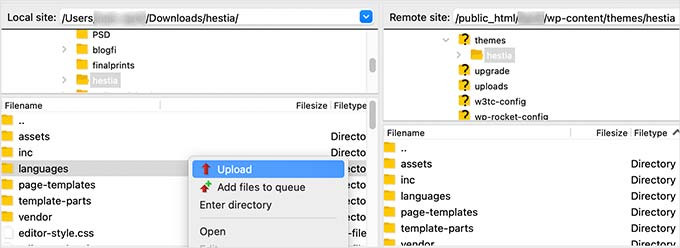
Tutto qui! WordPress inizierà ora a utilizzare i file di lingua che hai caricato per tradurre il tuo tema.
Aiuta a tradurre temi e plugin di WordPress
Se non sei uno sviluppatore e vuoi aiutare lo sviluppatore di un tema o plugin di WordPress, la traduzione è un ottimo modo per contribuire.
Considera l'invio dei tuoi file PO tradotti agli sviluppatori del tuo tema in modo che anche altri utenti di WordPress possano utilizzarli sui loro siti web.
Puoi anche contribuire al software core di WordPress stesso.
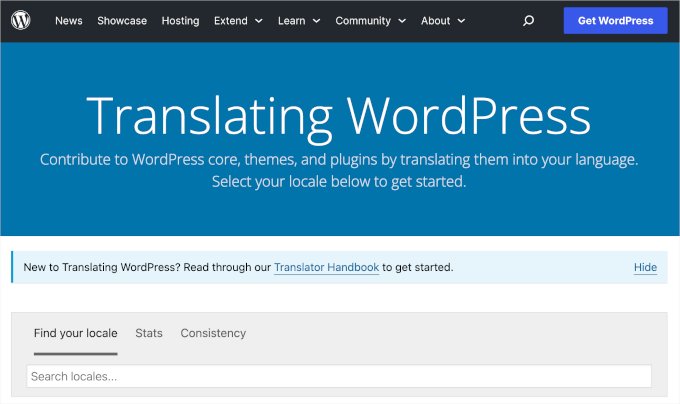
Il sito web di localizzazione di WordPress ha informazioni dettagliate su come unirsi a un team di localizzazione di WordPress per molte lingue diverse.
Speriamo che questo articolo ti abbia aiutato a imparare come trovare e tradurre facilmente un tema WordPress pronto per la traduzione. Successivamente, potresti anche voler consultare le nostre guide su come tradurre un plugin di WordPress nella tua lingua e come usare l'amministrazione di WordPress in inglese su un sito multilingue.
Se ti è piaciuto questo articolo, iscriviti al nostro canale YouTube per tutorial video su WordPress. Puoi anche trovarci su Twitter e Facebook.





ALi ASGHAR
Gentile WEBBEGINNER, puoi dirmi per favore
Come creare un menu di navigazione nel footer
Guarda l'esempio
Stesso menu nel footer
Attendo una tua gentile risposta
Supporto WPBeginner
Ciao Ali,
Se il tuo tema WordPress ha definito un menu di navigazione nell'area del footer, puoi semplicemente selezionare quella posizione quando crei i tuoi menu.
Amministratore
Mat
Il problema più grande con i temi è che relativamente pochi temi possono funzionare con contenuti multilingue tramite plugin multilingue:
Come posso trovare temi adatti con supporto per contenuti multilingue?
o
Come posso preparare il mio tema per l'uso con supporto per contenuti multilingue?
Supporto WPBeginner
Si prega di consultare il nostro articolo su come trovare e tradurre temi WordPress pronti per la traduzione.
Amministratore
Phong Bui
Dopo la traduzione, dalla parola visualizzata non è. Come risolvi questo problema?
Grazie mille
Zimbrul
Una domanda che ho: dopo aver finito di tradurre il file (diciamo) en_US .po, devi salvarlo come ro_RO.po (diciamo che traduco in rumeno) e poi inviare i file ro_RO.po e .mo nella directory delle lingue del tema?
Supporto WPBeginner
sì, dovresti caricare entrambi i file nella directory del tuo tema. Inoltre, se hai tradotto completamente un tema, puoi contattare lo sviluppatore del tema e inviargli il tuo file .po in modo che anche altri utenti possano beneficiarne.
Amministratore
Zimbrul
Grazie per la chiarificazione. Stavo iniziando a tradurre un tema in rumeno (WordPress è già in rumeno) ma è un po' difficile perché non voglio tradurre le opzioni del tema nella Bacheca, voglio solo tradurre il front-end (le parti che non sono già in rumeno dal codice predefinito di WordPress.
Rama
Ottima guida per trovare e tradurre un tema WordPress pronto per la traduzione e che può essere tradotto in diverse lingue.
Chaim
Grazie! È molto utile.
Zimbrul
Non so quanto apprezzi questo articolo! Uso sempre Wordpress in inglese, ma creo anche siti web in rumeno e vorrei che tutta la visualizzazione front-end di WordPress fosse in rumeno, quindi questo è estremamente utile.
Penso che ci sia confusione tra gli utenti di WP riguardo alla traduzione dei temi, alla traduzione di WordPress, all'uso di WordPress nella propria lingua madre e alla creazione di un sito WordPress multilingue.
Susan Smith
Articolo molto interessante! Zimbrul, ho usato un plugin premium davvero fantastico chiamato WPML per configurare un sito multilingue. Vale assolutamente la pena e consente traduzioni personalizzate.
Zimbrul
Susan, thanks for mentioning this plugin, I was nearly to buy it many times but I never did as I’m kinda “scared” of building and administer a bi-lingual site. Thanks for the tip. I might try it one day after I understand how SEO works for a multi-lingual site.